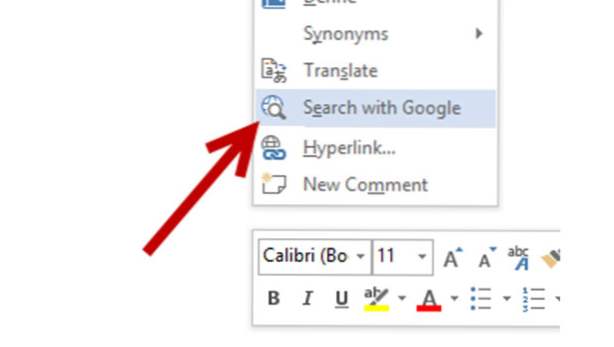
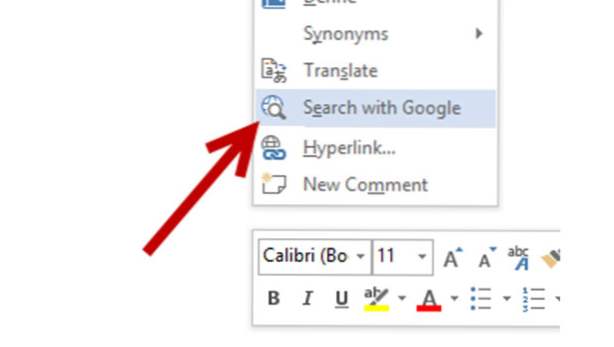
Per impostazione predefinita in Microsoft Office, Bing viene utilizzato come motore di ricerca ogni volta che si cerca una parola all'interno del programma, ma se si dispone di un altro preferito, è preferibile utilizzarlo. Fortunatamente, puoi seguire i passaggi di questo tutorial per cambiare il motore di ricerca in qualsiasi servizio tu voglia.
Puoi sempre copiare la parola e trovarla utilizzando il tuo motore di ricerca preferito in un browser; tuttavia, l'avvio di una ricerca direttamente dall'interno del programma è più rapido e migliore per la produttività. Ad esempio, molti utenti vorranno passare da Bing a Google.
Lo screenshot qui sotto mostra la funzione che stai per cambiare.

1. Durante la visualizzazione della schermata iniziale o del desktop, premere Tasto logo Windows + R sulla tastiera per aprire il Correre finestra di dialogo, digitare regedit nel Aperto campo e premere accedere per aprire l'editor del registro.

2. Nell'editor, utilizzare la gerarchia sul lato sinistro per navigare HKEY_CURRENT_USER \ Software \ Microsoft \ Office \ 15.0 \ Common \ General.

3. Fare clic con il tasto destro su uno spazio vuoto sul lato destro e selezionare Nuovo -> Valore stringa. Creare due valori stringa e rinominarli in SearchProviderName e SearchProviderURI.

4. Fare doppio clic su ciascun valore per modificarne i dati.
Per SearchProviderName, imposta il valore su Google. Questo valore viene quindi utilizzato nella ricerca con + nome stringa come nell'esempio all'inizio del tutorial. Puoi impostarlo su un altro nome se usi un altro motore di ricerca. Clic ok per salvare la modifica.

Per SearchProviderURI, imposta il valore su http://www.google.com/search?q= se usi Google. Ecco alcuni URI in più dai motori di ricerca più diffusi, nel caso tu voglia utilizzarli invece:
Yahoo: http://search.yahoo.com/search?p=
DuckDuckGo: http://duckduckgo.com/?q=
Chiedi: http://ask.com/web?q=%s

5. Salvare le modifiche e uscire dall'editor del Registro di sistema. Apri il documento utilizzando un programma di Office, evidenzia una parola, fai clic con il pulsante destro del mouse e scegli Cerca con Google / Yahoo per testare la modifica. Se non funziona, riavvia il tuo computer.

